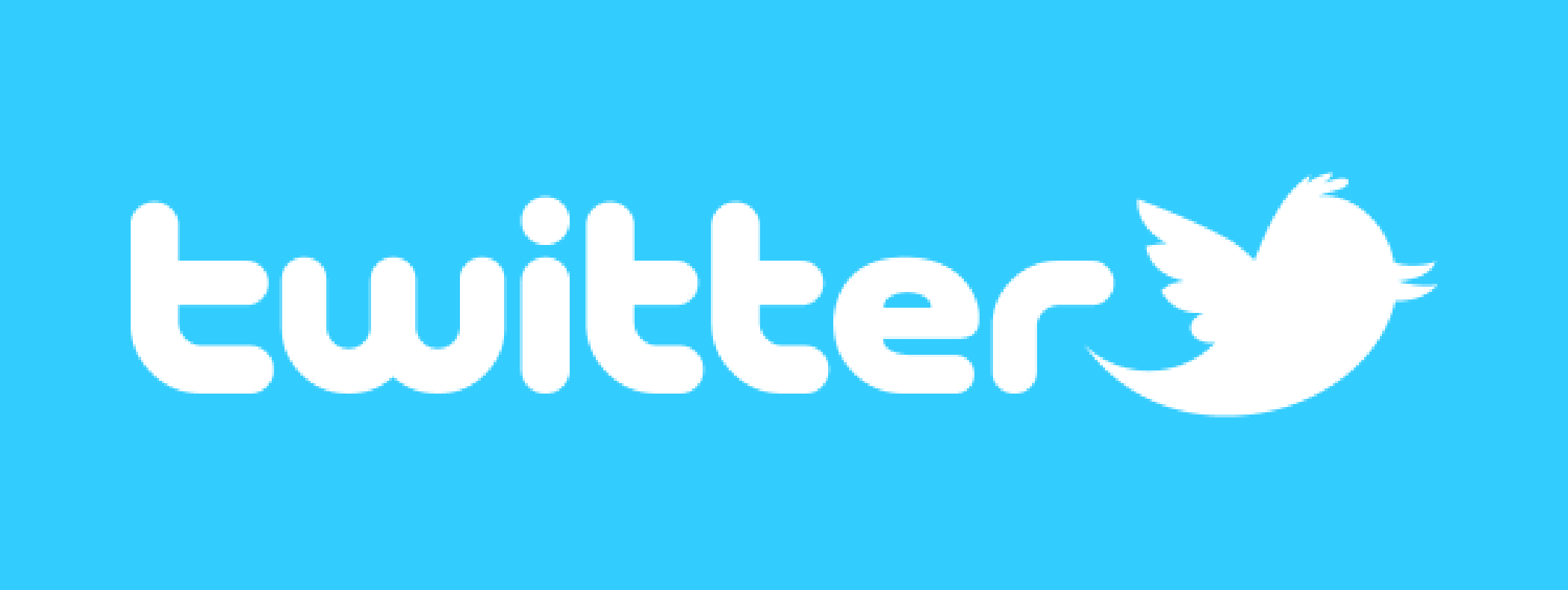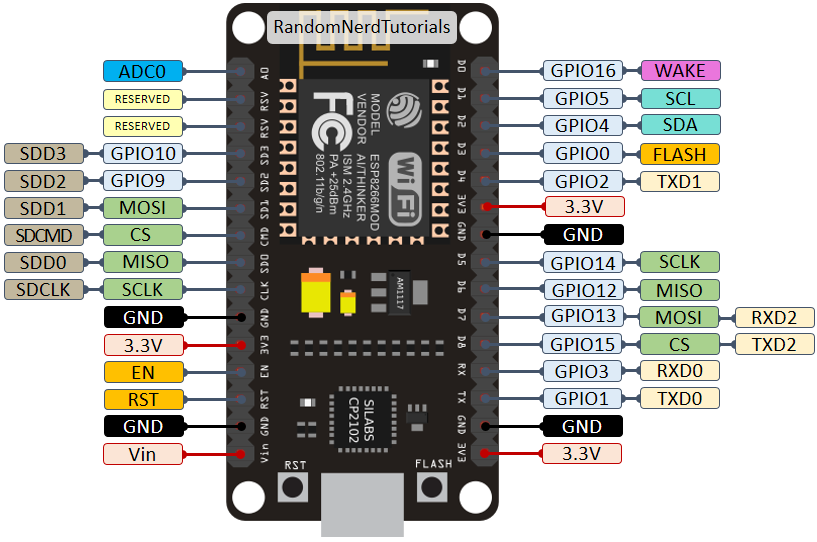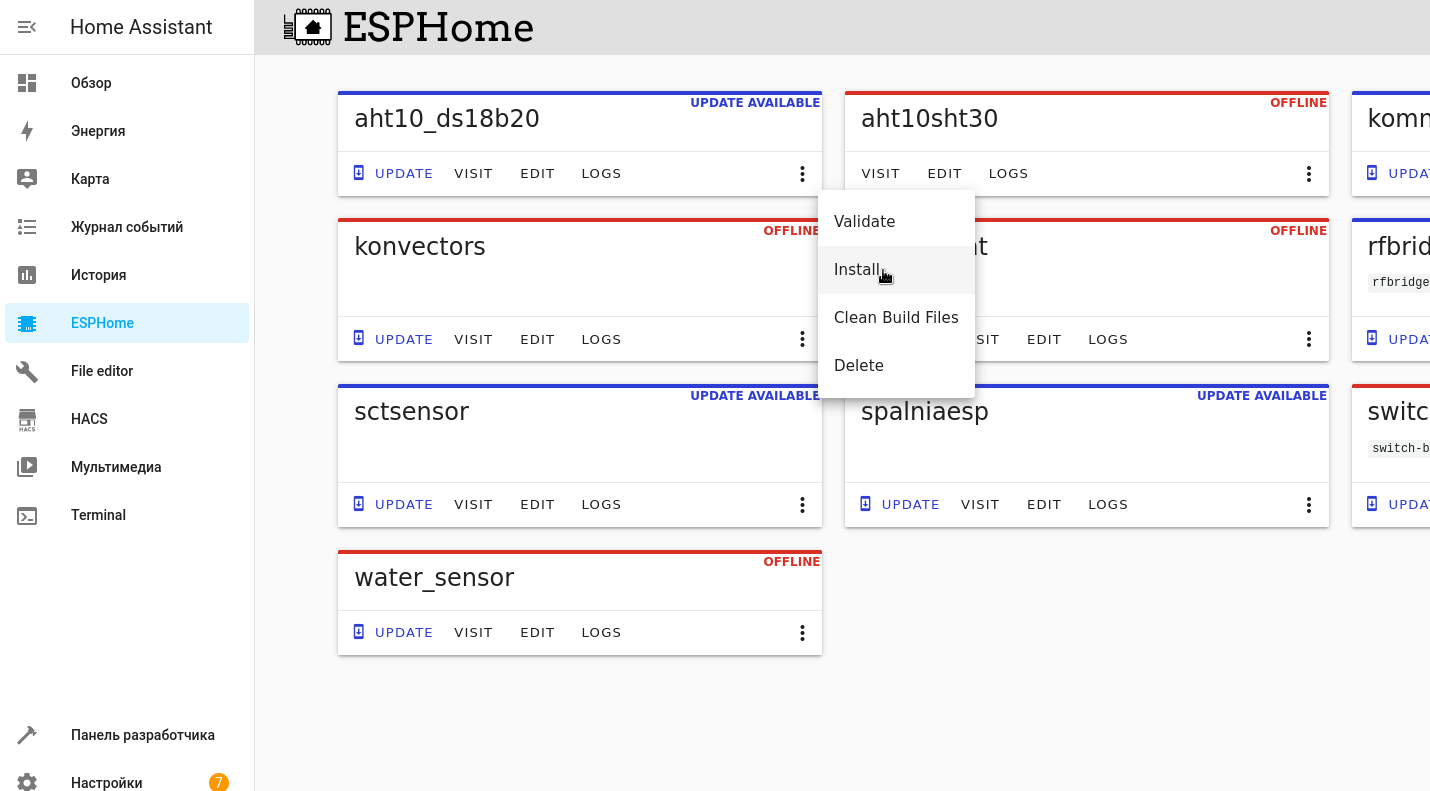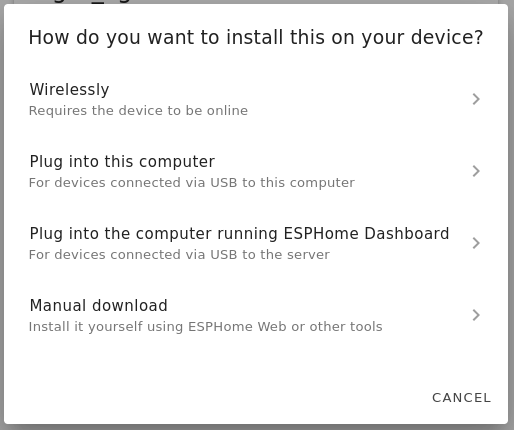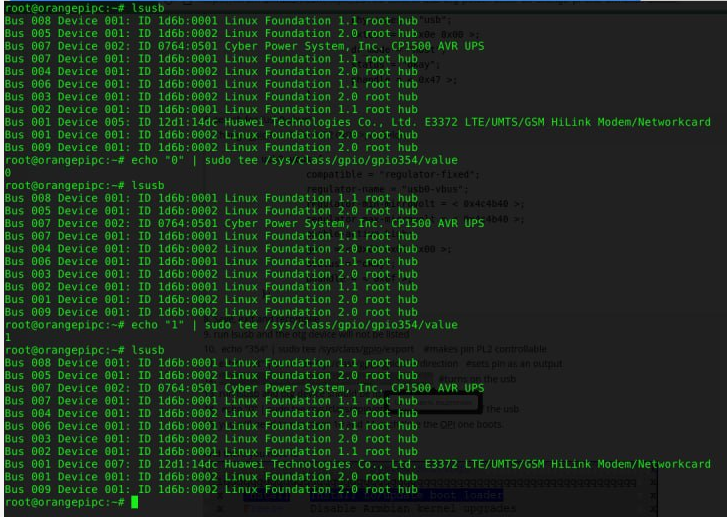Поддержка samba в ffmpeg
В debian 12 вымарали поддержку самбы в ffmpeg. И соответственно стандартные плееры типа mpv или parole перестали воспроизводить видео по самбе. Ментейнеры предлагают тем кому нужна самба, собирать ffmpeg из сорцев. Этим и займемся.
Поставим зависимости необходимые для сборки.
apt install libavcodec-dev libavformat-dev libavutil-dev libchromaprint-tools libchromaprint-dev libchromaprint-tools libchromaprint-dev frei0r-plugins-dev gnutls-dev libunistring-dev libgnutls28-dev libunistring-dev libgnutls28-dev gnutls-dev qttools5-dev qttools5-dev-tools libqt5svg5-dev ladspa-sdk git cmake libsndfile1-dev libsamplerate-ocaml-dev libjack-jackd2-dev liblilv-dev libiec61883-dev libass-dev libbluray-dev libbs2b-dev libcaca-dev libcodec2-dev libdav1d-dev libdc1394-dev libdrm-dev libshaderc-dev libgme-dev libgsm1-dev libjxl-dev libmfx-dev libmp3lame-dev libmysofa-dev libopenjp2-7-dev libopenmpt-dev libplacebo-dev libpulse-dev librabbitmq-dev librav1e-dev librist-dev librsvg2-dev librubberband-dev libshine-dev libsmbclient-dev libsnappy-dev libsoxr-dev libssh-dev libspeex-dev libsrt-gnutls-dev libsvtav1-dev libsvtav1enc-dev libtheora-dev libtwolame-dev libvidstab-dev libvpx-dev libx264-dev libx265-dev libxvidcore-dev libzimg-dev cppzmq-dev libzmq3-dev libzvbi-dev libopenal-dev ocl-icd-opencl-dev libomxil-bellagio-dev libpocketsphinx-dev libcdio-dev libcdparanoia-dev libsdl2-devСкачаем ffmpeg тут, я скачал версию 5.1.3, такую же как в репах debian 12.
Распакуем куда-нибудь, и не забываем создать каталог куда будем собирать /opt/ffmpeg
Теперь configure, я взял стандартный configure из дебы, его можно получить выполнив ffmpeg в консоли, там в выхлопе будут параметры с которым его собирали. Добавил туда «—enable-libsmbclient» и ещё несколько параметров. Получилось вот так.
./configure --prefix=/opt/ffmpeg --extra-version=1 --toolchain=hardened --libdir=/usr/lib/x86_64-linux-gnu --incdir=/usr/include/x86_64-linux-gnu --arch=amd64 --enable-gpl --disable-stripping --enable-gnutls --enable-ladspa --disable-libaom --enable-libass --enable-libbluray --enable-libbs2b --enable-libcaca --enable-libcdio --enable-libcodec2 --enable-libdav1d --enable-libfontconfig --enable-libfreetype --enable-libfribidi --enable-libglslang --enable-libgme --enable-libgsm --enable-libjack --enable-libmp3lame --enable-libmysofa --enable-libopenjpeg --enable-libopenmpt --enable-libopus --enable-libpulse --enable-librabbitmq --enable-librist --enable-librubberband --enable-libshine --enable-libsnappy --enable-libsoxr --enable-libspeex --enable-libsrt --enable-libssh --enable-libsvtav1 --enable-libtheora --enable-libtwolame --enable-libvidstab --enable-libvorbis --enable-libvpx --enable-libwebp --enable-libx265 --enable-libxml2 --enable-libxvid --enable-libzimg --enable-libzmq --enable-libzvbi --enable-lv2 --enable-omx --enable-openal --enable-opencl --enable-opengl --enable-sdl2 --disable-sndio --enable-libjxl --enable-pocketsphinx --enable-librsvg --enable-libmfx --enable-libdc1394 --enable-libdrm --enable-chromaprint --enable-frei0r --enable-libx264 --enable-libplacebo --enable-librav1e --enable-shared --enable-libsmbclient --enable-version3 --disable-x86asmКонфигурим, затем
make
make installИ сделаем симлинки в /usr/bin, предварительно убрав от туда бинарники ffmpeg из репозитория.
ln -s /opt/ffmpeg/bin/ffplay /usr/bin/ffplay
ln -s /opt/ffmpeg/bin/ffprobe /usr/bin/ffprobe
ln -s /opt/ffmpeg/bin/ffmpeg /usr/bin/ffmpeg